百度网盘怎样取消自动识别笔记链接?不少用户觉得其中自动识别笔记链接的功能反而十分碍事,那么今天小编就给大家分享一下具体的关闭步骤吧!
百度网盘怎样取消自动识别笔记链接 百度网盘关闭智能识别笔记链接步骤

1、手机桌面点击百度网盘图标打开“百度网盘”APP
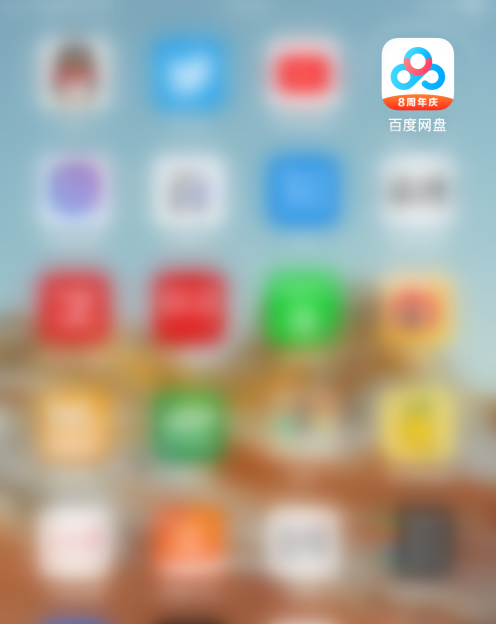
2、百度网盘主界面点击右下角的“我的”打开个人信息界面
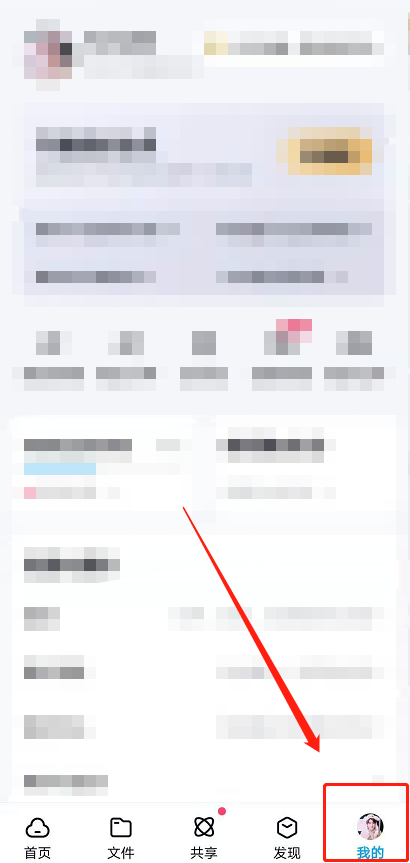
3、个人信息界面点击“设置”打开设置界面
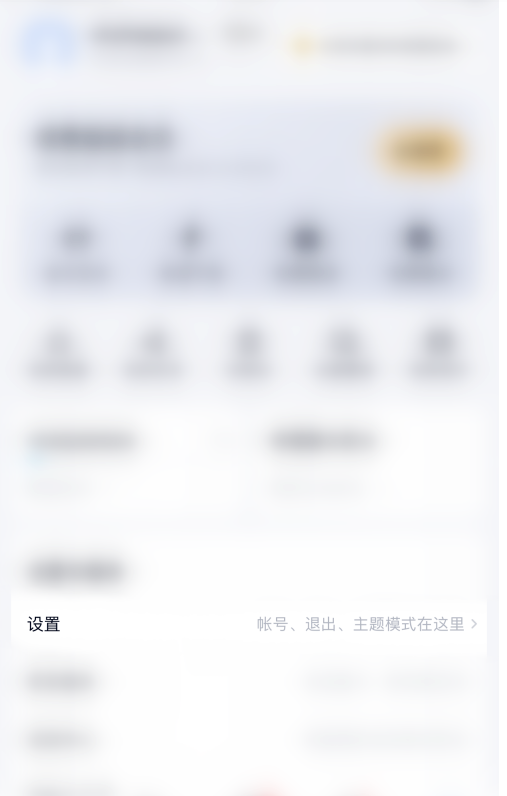
4、设置界面点击“自动识别链接/口令”打开自动识别链接/口令界面
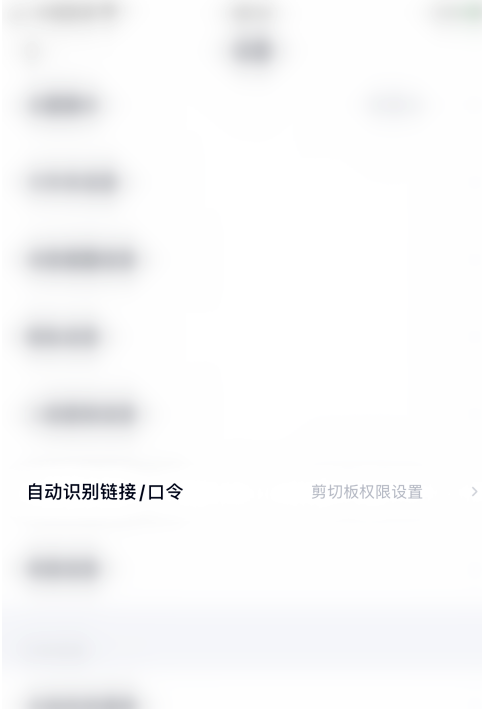
5、自动识别链接/口令界面点击“笔记链接”后面的圆点
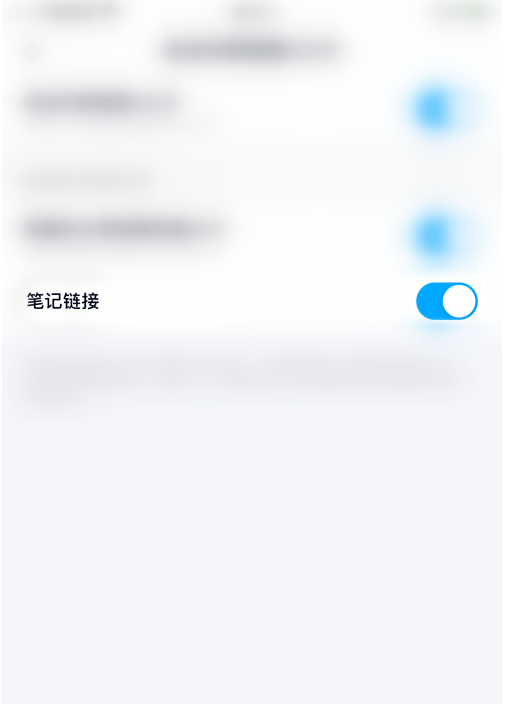
6、“笔记链接”后面的圆点变为灰色即表示百度网盘关闭自动识别笔记链接成功
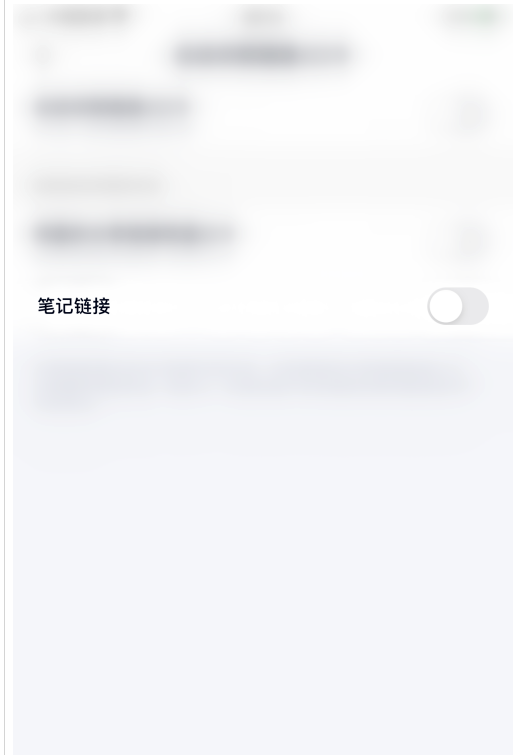
上文就是小编今天带来的百度网盘怎样取消自动识别笔记链接的详细方法介绍,更多精彩教程尽在下载之家!


